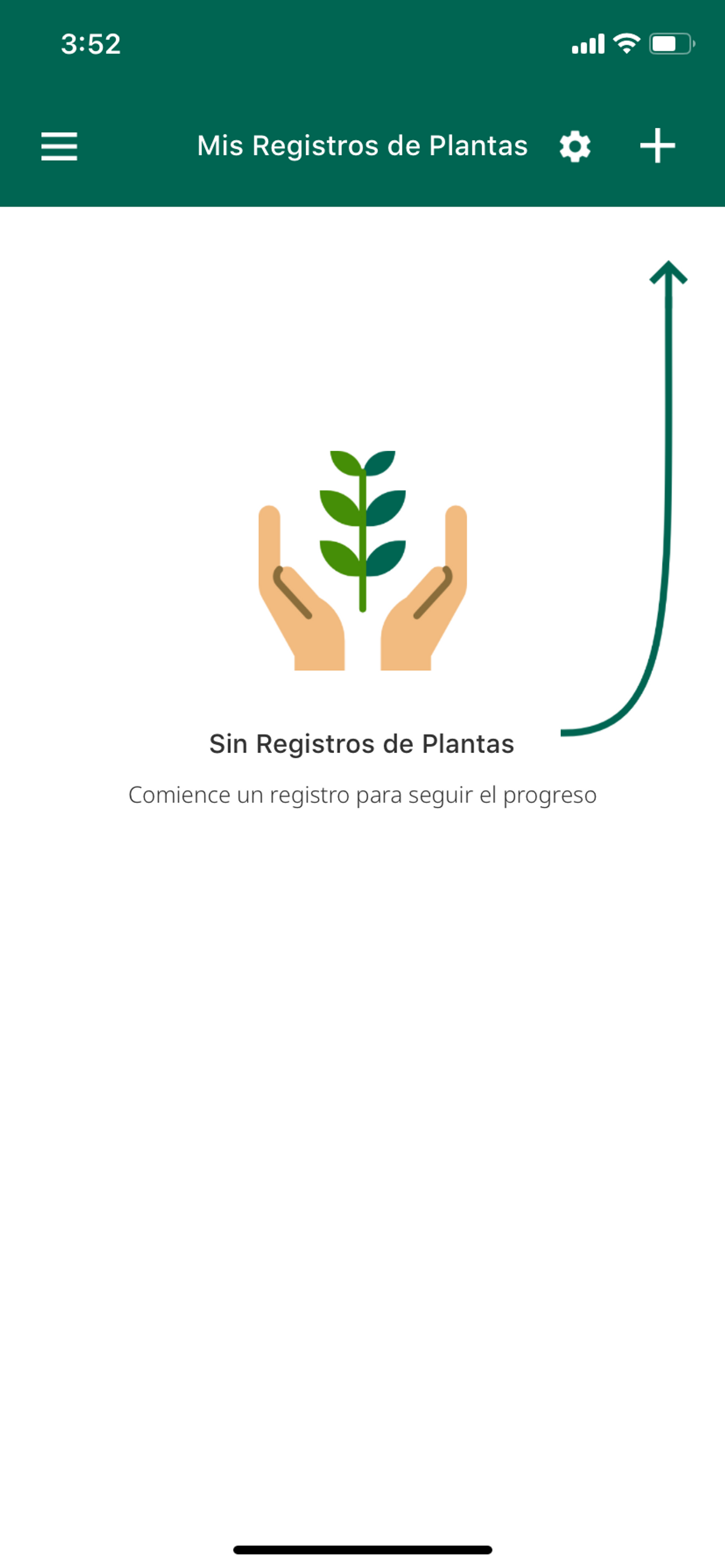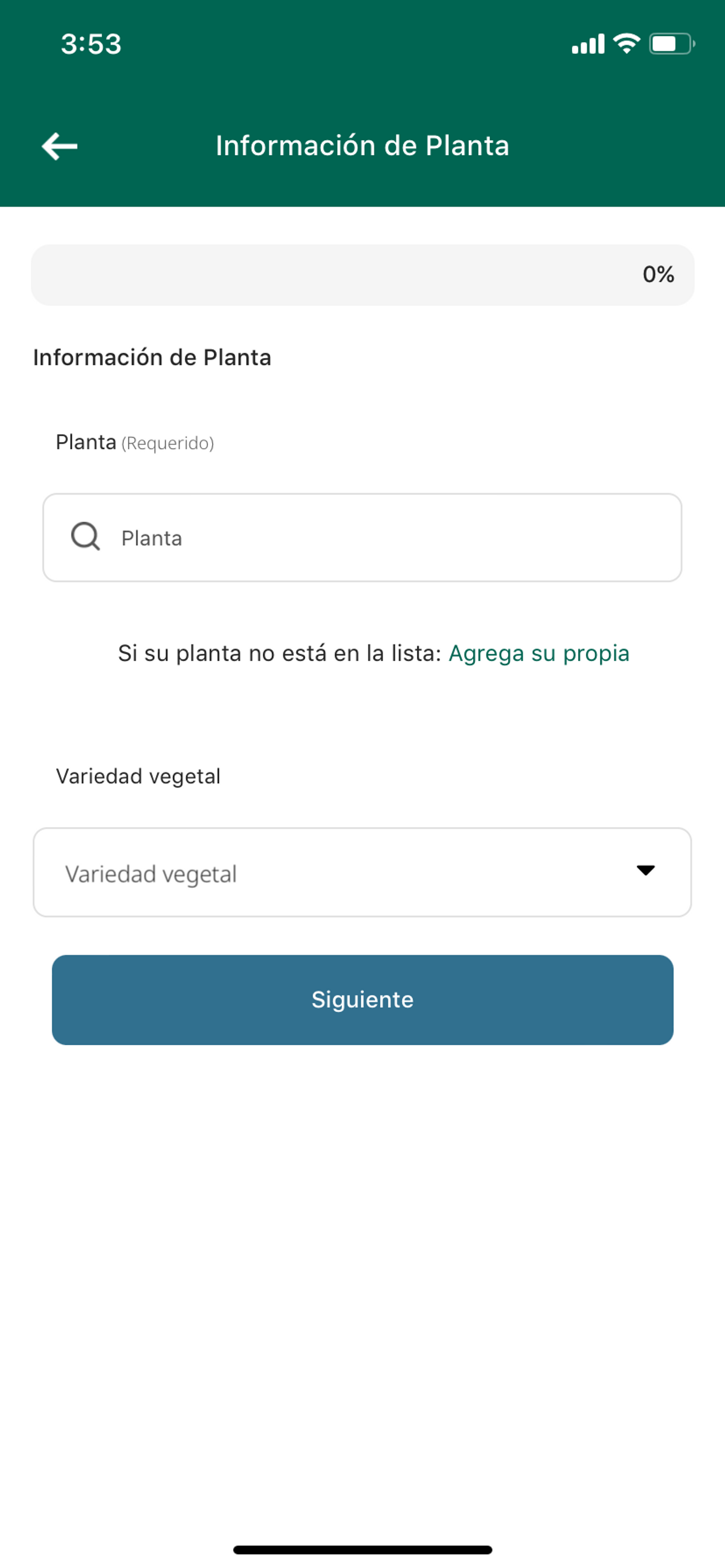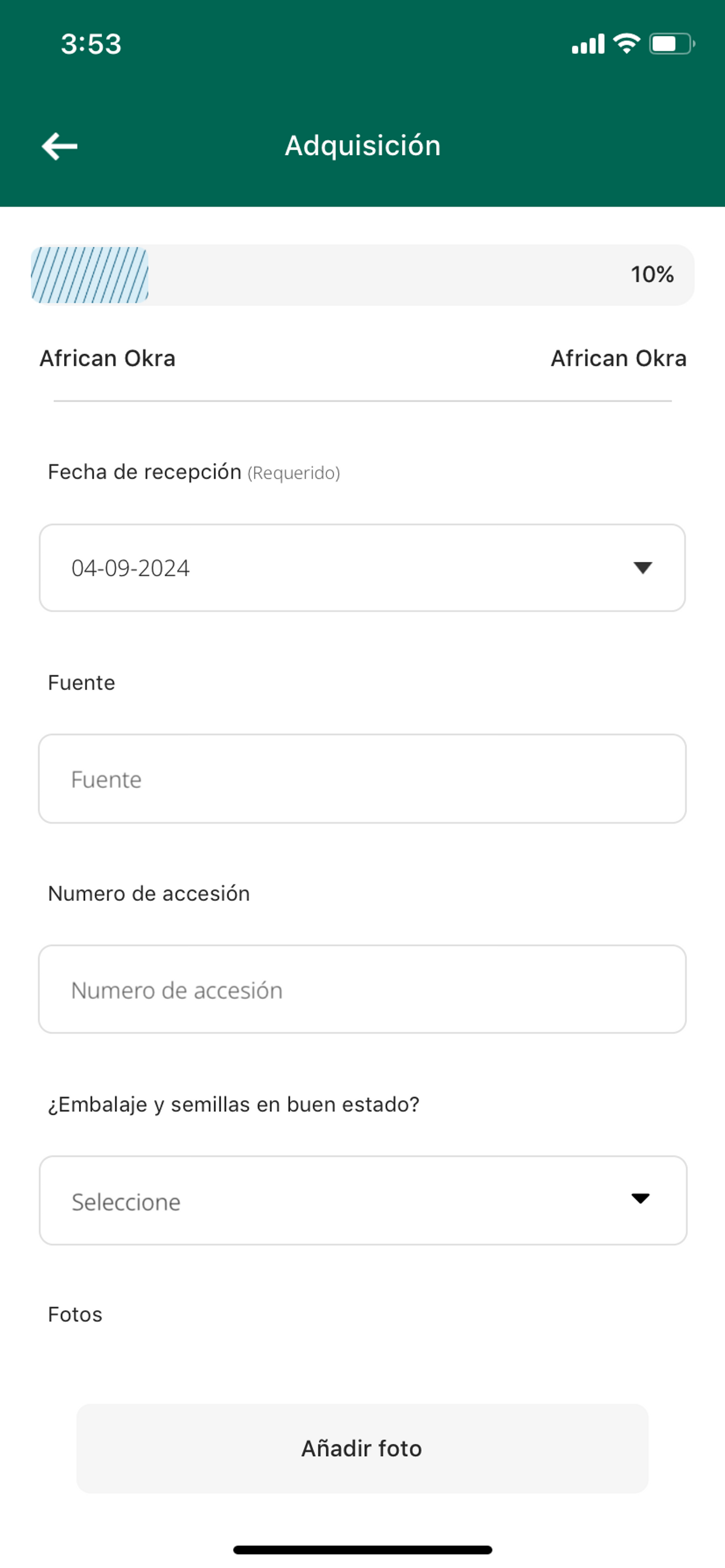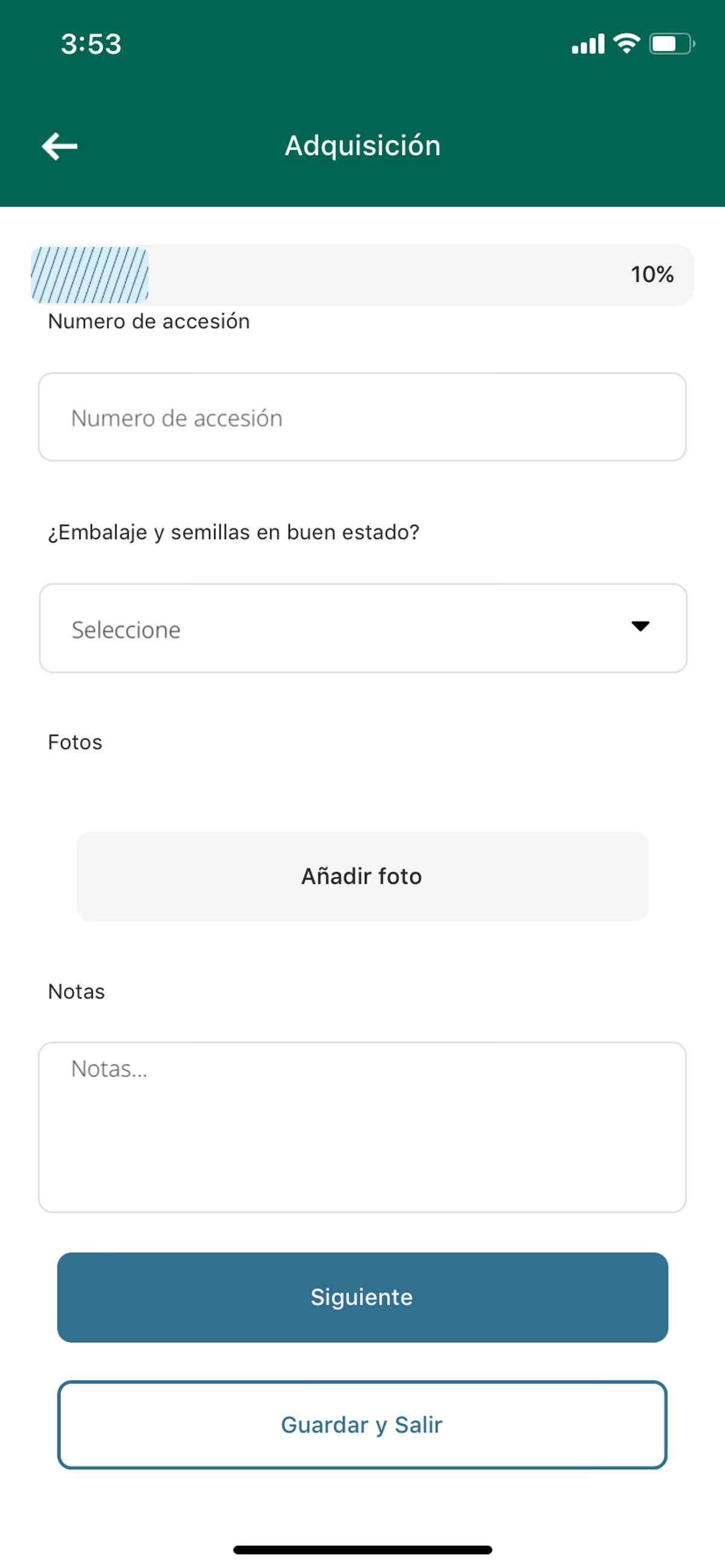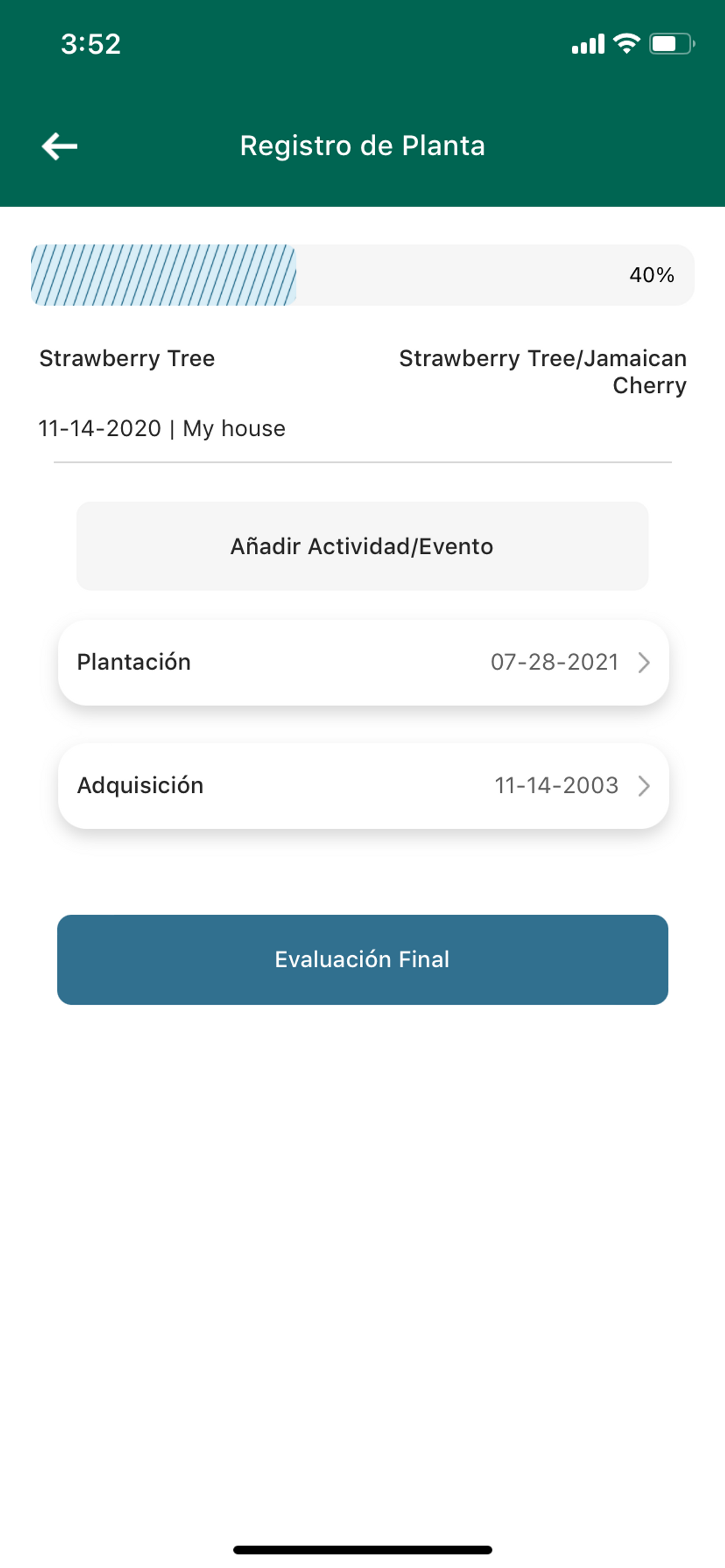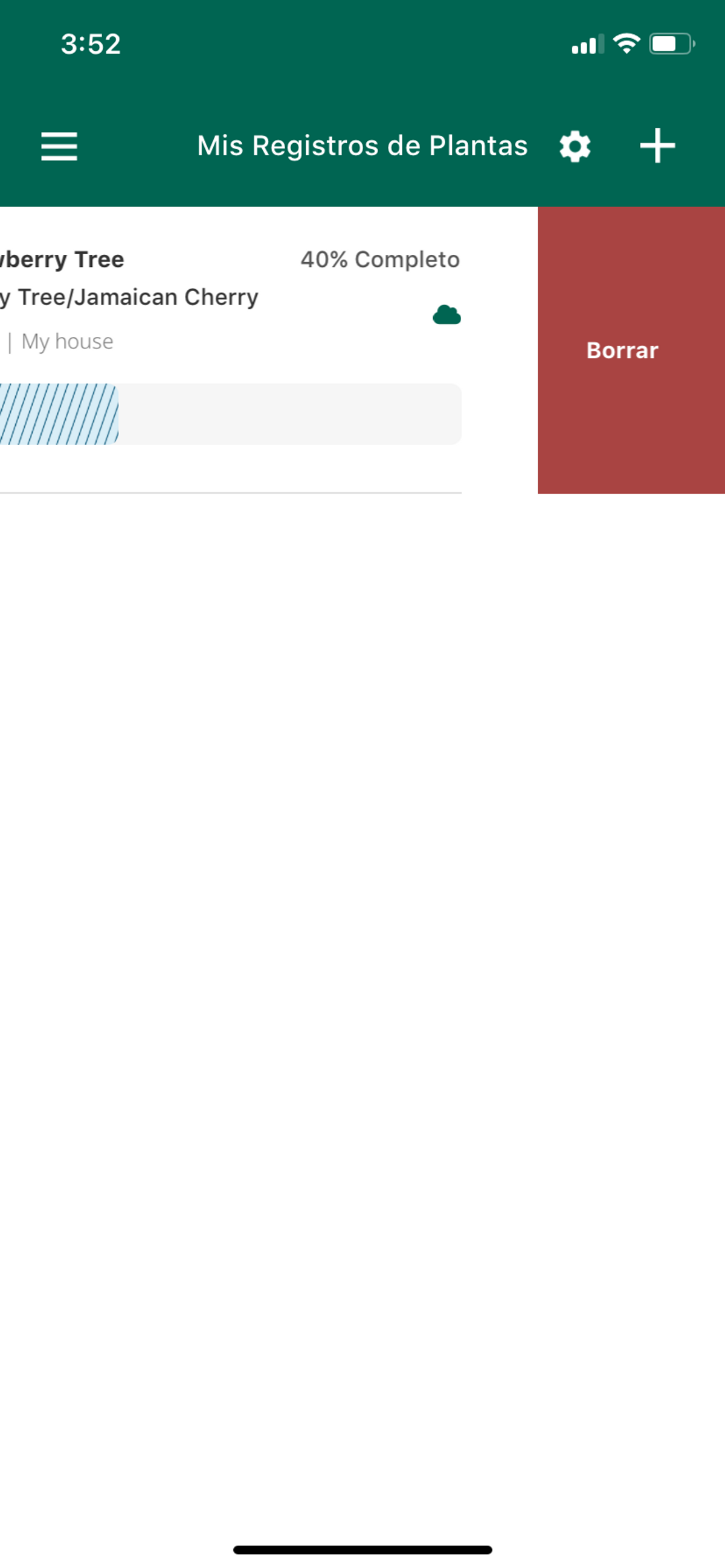Tutorial sobre registros de plantas
Para dar seguimiento a sus propios datos de plantas, puede crear y manejar un registro de plantas en la aplicación ECHOcommunity mobile app.
Introduzca la planta y la variedad.
Introduzca la fecha en que adquirió las semillas, la fuente de donde las adquirió, la calidad cuando las adquirió, y un número de accesión (opcional; el número asignado a un lote por un banco de semillas).
También tiene la opción de subir una foto de las semillas o agregar sus propias notas.
Después, la aplicación le solicitará que introduzca la información sobre siembra
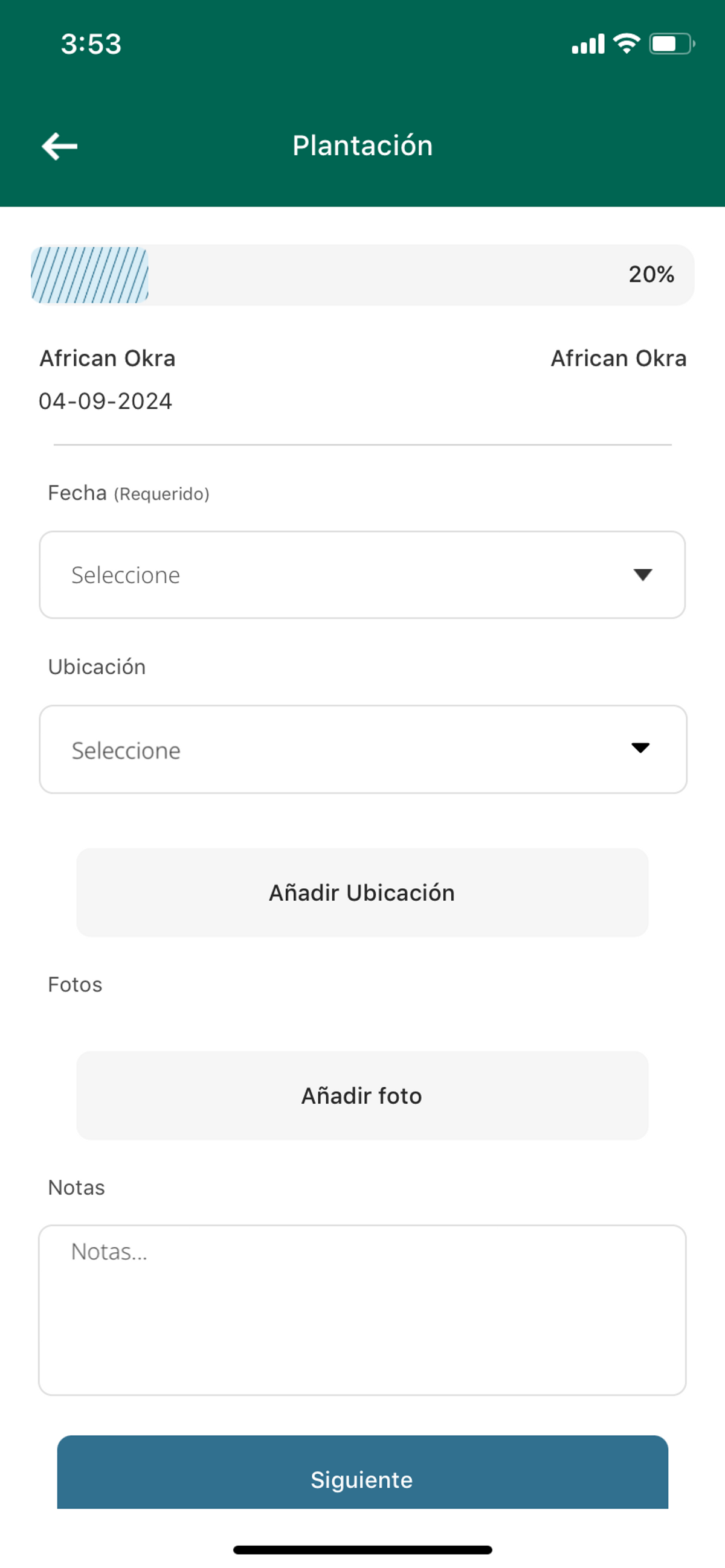
Introduzca la fecha de siembra e información sobre su ubicación. Las ubicaciones pueden ser generales o específicas. Puede identificar un sitio de huerto o parcelas de campo individuales donde esté sembrando diferentes cultivos o variedades. Incluso puede introducir ubicaciones de árboles específicos u otras plantas perennes.
Dé un nombre a su ubicación para referencia futura e indique las condiciones de siembra (soil quality/calidad del suelo, slopes in degrees/ grados de la pendiente, altitude in meters/ altitud en metros). Si tiene el GPS activado en su dispositivo, también puede seleccionar use my current location (usar mi ubicación actual) y la aplicación ingresará sus coordenadas GPS exactas. Pulse en Guardar.
Navegue de regreso a sus registros en curso desde la pestaña Registro de planta. Dele seguimiento a sus actividades (fertilización, manejo de plagas, etc.) y la condición de la planta a lo largo del ciclo de crecimiento.
Agregue un evento del ciclo vital pulsando en Añadir Actividad/Evento
Puede elegir de nuestro menú Añadir Actividad/Evento o agregar uno propio (otro).
Agregue más información a cada evento del ciclo vital, como la fecha. La aplicación le pedirá que introduzca la información correcta en función del evento del ciclo vital que haya seleccionado.
Tiene la opción de subir fotos del cultivo y agregar sus propias notas.
Una vez que su temporada de siembra haya terminado, pulse Evaluación Final para terminar el registro.
Se utiliza evaluación final solamente cuando ha completado todas las actividades para un registro de planta.
La aplicación le pedirá que seleccione el nivel de éxito del cultivo, si recomendaría o no este cultivo, si guardó semillas y estaría dispuesto a compartir algunas de ellas con otras personas, y si tiene la intención de sembrar esta variedad de nuevo.